Cánh tay phải cho người dùng Dropbox
Khi bạn cài lại máy tính và sử dụng Internet gia đình để đồng bộ lại dữ liệu từ Dropbox xuống hệ điều hành mới, bạn sẽ mất khá nhiều thời gian kèm với 1 số tiền không nhỏ nếu bạn dùng Internet trả phí dung lượng.
Dropbox là 1 dịch vụ đồng bộ, lưu trữ và chia sẽ tập tin miễn phí khá phổ biến trên Internet hiện nay. Mỗi người dùng đăng kí Dropbox sẽ được cung cấp 2GB lưu trữ miễn phí, dung lượng vừa đủ cho bạn lưu trữ các tập tin tài liệu, hình ảnh cá nhân quan trọng.
Tuy nhiên, khi bạn cài lại máy tính và sử dụng Internet gia đình để đồng bộ lại dữ liệu từ Dropbox xuống hệ điều hành mới, bạn sẽ mất khá nhiều thời gian kèm với 1 số tiền không nhỏ nếu bạn dùng Internet trả phí dung lượng.
Sau đây, Genk.vn sẽ giới thiệu giải pháp dùng Portable Dropbox để đồng bộ dữ liệu trên Dropbox của mình vào USB ở các điểm truy cập Internet tốc độ cao sau đó đem về nhà để chép vào máy tính cá nhân để sử dụng.
Trước tiên, bạn tải phần mềm DropboxPortableAHK tại địa chỉ sau đây.
Giải nén tập tin vừa tải về vào USB, bạn nên dùng USB có dung lượng lớn hơn tổng dung lượng trên tài khoản Dropbox. Bây giờ, bạn chỉ việc đem USB tới 1 máy tính bất kì và chạy tập tin DropboxPortableAHK.exe.
Nếu có thông báo cập nhật phiên bản mới, bạn chỉ cần bấm “OK”. Tiếp theo sẽ có thông báo yêu cầu bạn tải tập tin cài đặt cho Dropbox, bạn bấm Yes để đồng ý. Sau đó bạn bấm No để bỏ qua hộp thoại hỏi bạn có muốn dùng thử bản Beta hay không.
Video đang HOT
Sau khi tải xong Dropbox, nó sẽ tiến hành cài đặt. Sau đó, bạn nhập thông tin gồm Email và mật khẩu của mình để đăng nhập vào Dropbox.
Các hộp thoại con lại, bạn để mặc định và bấm Next hoặc OK cho tới khi thông báo cài đặt thành công từ DropboxPortableAHK hiện ra.
Lúc này giao diện của DropboxPortableAHK sẽ như sau:
Chương trình sẽ tiến hành sao chép mọi thứ cần thiết của Dropbox vào trong thư mục chứa tập tin DropboxPortableAHK.exe, chính là USB của bạn. Mặc định, mọi tập tin trên Dropbox của bạn cũng được tải về thư mục Dropbox trong USB, bạn có thể thay đổi bằng cách nhập đường dẫn mới vào hộp thoại ở mục “Dropbox folder path”.
Nếu trên máy bạn đang sử dụng Dropbox, bạn có thể copy hoặc chuyển dữ liệu từ thư mục Dropbox cũ sang thư mục Dropbox mới (nằm trong USB) bằng cách đánh dấu chọn “User previous dropbox folder” và chỉ định thư mục Dropbox trên máy.
Xong bấm OK để hoàn tất. Từ bây giờ, bạn có thể đồng bộ dropbox vào USB ở bất kì nơi đâu bằng cách chạy tập PortableDropboxAHK.exe có sẵn trong USB.
Chúc bạn thành công !
Theo PLXH
3 lý do sinh viên nên biết cách dùng Dropbox
Dropbox là 1 dịch vụ được nhiều người biết đến với chức năng lưu trữ và chia sẽ tập tin trực tuyến.
Dropbox là 1 dịch vụ được nhiều người biết đến với chức năng lưu trữ và chia sẽ tập tin trực tuyến. Dropbox sử dụng công nghệ điện toán đám mây để đồng bộ dữ liệu từ nhiều máy tính với máy chủ. Bạn có thể tìm hiểu thêm cách chia sẽ tập tin và lưu trữ dữ liệu với Dropbox tại đây. Còn trong bài viết này, Genk sẽ đề cập tới vai trò của Dropbox đối với học sinh sinh viên.
1. Chuyển đổi máy tính một cách đơn giản
Nếu bạn là sinh viên và bạn chưa có điều kiện đầu tư cho mình 1 chiếc laptop, bạn sẽ phải liên tục thay đổi máy tính khi làm việc ở nhà, ở trường, ở các nơi công cộng. Dropbox sẽ giúp bạn truy cập vào các tập tin tài liệu của mình ở bất kì nơi đâu chỉ cần có kết nối Internet.
Cụ thể, Dropbox cho phép bạn sử dụng trình duyệt hoặc thông qua 1 ứng dụng đồng bộ dữ liệu với 1 thư mục trên ổ cứng. Điều này có nghĩa là bạn chỉ cần đồng bộ Dropbox với 1 thư mục trong máy tính cá nhân ở nhà, và sau đó bạn có thể lấy chúng ở bất kì máy tính nào, ở trường hoặc ở điểm truy cập Internet công cộng. Bạn cũng không cần dùng USB nữa, tiết kiệm được 1 khoảng chi phí nho nhỏ.
Bạn nên sử dụng phần mềm SyncBackSE và hẹn giờ cho chương trình tự động đồng bộ các tập tin trên máy tính cá nhân của bạn mỗi đêm, để đảm bảo dữ liệu trên tài khoản Dropbox luôn "mới". Cách dùng phần mềm sẽ được GenK hướng dẫn chi tiết trong các bài viết sau.
2. Giữ liên lạc với gia đình
Nghe có vẻ kì lạ nhưng Dropbox thực sự làm được điều này 1 cách hiệu quả. Bạn chỉ cần tạo 1 thư mục và chia sẽ thư mục này cho gia đình thông qua Dropbox. Sau đó, bạn chia sẽ thư từ, các mẫu hóa đơn, các mẫu giấy tờ chứng từ cần thông tin từ gia đình thông qua thư mục này. Mọi thứ thật đơn giản và nhanh chóng.
3. Phối hợp làm việc nhóm
Tương tự như Google Docs, Dropbox cũng cho phép nhiều người dùng phố hợp cùng làm việc trên 1 thư mục hoặc tập tin. Là sinh viên, bạn thường xuyên phải làm việc nhóm, bạn chỉ cần tạo 1 thư mục cho mỗi đồ án, đồng bộ với Dropbox và chia sẽ thư mục này cho những người trong nhóm của bạn. Mọi tập tin trong thư mục chia sẽ luôn được cập nhật liên tục sau mỗi thay đổi từ 1 thành viên bất kì trong nhóm.
Với mỗi tập tin dùng chung, Dropbox sẽ lưu thành nhiều bản cho mỗi người tham gia chỉnh sửa, sau đó Dropbox sẽ tự động lưu tất cả thay đổi vào cùng 1 tập tin. Bạn có thể tùy chỉnh để xem được các phiên bản của tập tin này sau mỗi lần chỉnh sửa.
Chúc bạn thành công!
Theo PLXH
 Bất bình khi xem clip ghi cảnh cụ bà bị 2 phụ nữ đánh, người vào can còn bị ngăn lại00:38
Bất bình khi xem clip ghi cảnh cụ bà bị 2 phụ nữ đánh, người vào can còn bị ngăn lại00:38 Thực hư tin Campuchia điều binh sĩ tới biên giới với Thái Lan sau vụ đối đầu08:43
Thực hư tin Campuchia điều binh sĩ tới biên giới với Thái Lan sau vụ đối đầu08:43 Căng: Sao nam Vbiz quỳ gối xin lỗi Trấn Thành, nguyên nhân vì 1 câu "vạ miệng" trên sóng truyền hình02:42
Căng: Sao nam Vbiz quỳ gối xin lỗi Trấn Thành, nguyên nhân vì 1 câu "vạ miệng" trên sóng truyền hình02:42 Ngô Thanh Vân lộ video vòng 2 lùm lùm trong tiệc sinh nhật, có động thái che chắn nhưng không đáng kể!01:15
Ngô Thanh Vân lộ video vòng 2 lùm lùm trong tiệc sinh nhật, có động thái che chắn nhưng không đáng kể!01:15 Tiktoker qua Singapore thăm mẹ con bé Bắp, khẳng định 1 điều khi thấy "bánh tráng nhúng nước cuốn cải ăn qua ngày"01:04
Tiktoker qua Singapore thăm mẹ con bé Bắp, khẳng định 1 điều khi thấy "bánh tráng nhúng nước cuốn cải ăn qua ngày"01:04 Đôi Vbiz "phim giả tình thật" đang sống chung nhà, bí mật bại lộ bởi 1 tíc tắc diễn ra trên sóng livestream00:46
Đôi Vbiz "phim giả tình thật" đang sống chung nhà, bí mật bại lộ bởi 1 tíc tắc diễn ra trên sóng livestream00:46 Vụ dụ dỗ tu tập thành tiên: Công an khai quật nhiều vật phẩm chôn dưới đất01:02
Vụ dụ dỗ tu tập thành tiên: Công an khai quật nhiều vật phẩm chôn dưới đất01:02 Xung đột Nga - Ukraine trước bước ngoặt08:59
Xung đột Nga - Ukraine trước bước ngoặt08:59 Tiếng khóc nghẹn của nữ sinh tố cáo chủ trọ hành hung vì tiền đặt cọc ở Hà Nội00:27
Tiếng khóc nghẹn của nữ sinh tố cáo chủ trọ hành hung vì tiền đặt cọc ở Hà Nội00:27 Trước khi tung sao kê, Phạm Thoại đăng clip 23s, tuyên bố điều gây xôn xao00:24
Trước khi tung sao kê, Phạm Thoại đăng clip 23s, tuyên bố điều gây xôn xao00:24 Ca sĩ Mỹ Tâm ăn tối sang chảnh ở Mỹ, Lý Nhã Kỳ gợi cảm00:52
Ca sĩ Mỹ Tâm ăn tối sang chảnh ở Mỹ, Lý Nhã Kỳ gợi cảm00:52Tin đang nóng
Tin mới nhất

Nâng cao và biến đổi hình ảnh của bạn bằng trình chỉnh sửa video trực tuyến CapCut

Cách đăng Facebook để có nhiều lượt thích và chia sẻ

Thêm nhiều bang của Mỹ cấm TikTok

Microsoft cấm khai thác tiền điện tử trên các dịch vụ đám mây để bảo vệ khách hàng

Facebook trấn áp hàng loạt công ty phần mềm gián điệp

Meta đối mặt cáo buộc vi phạm các quy tắc chống độc quyền với mức phạt 11,8 tỷ đô

Không cần thăm dò, Musk nên sớm từ chức CEO Twitter

Đại lý Việt nhập iPhone 14 kiểu 'bia kèm lạc'

Khai trương hệ thống vé điện tử và dịch vụ trải nghiệm thực tế ảo XR tại Quần thể Di tích Cố đô Huế

'Dở khóc dở cười' với tính năng trợ giúp người bị tai nạn ôtô của Apple

Xiaomi sa thải hàng nghìn nhân sự

Apple sẽ bắt đầu sản xuất MacBook tại Việt Nam vào giữa năm 2023
Có thể bạn quan tâm

WHO duy trì tình trạng khẩn cấp y tế toàn cầu đối với bệnh đậu mùa khỉ
Thế giới
05:34:00 28/02/2025
Cẩn thận với hội chứng người đỏ do thuốc
Sức khỏe
04:35:03 28/02/2025
Bắt đối tượng xúc phạm người khác trên mạng xã hội
Pháp luật
00:00:05 28/02/2025
Bộ phim 18+ nóng bỏng nhất sự nghiệp của mỹ nhân Gossip Girl vừa qua đời
Hậu trường phim
23:49:32 27/02/2025
Ngoại hình gây hoang mang tột độ của Tiểu Long Nữ đẹp nhất màn ảnh
Sao châu á
23:44:29 27/02/2025
Phim Hàn hay đến mức rating tăng 132% chỉ sau 1 tập, nữ chính đã đẹp mê mẩn còn có cảnh nóng cực cháy
Phim châu á
23:41:43 27/02/2025
4 phim 18+ nóng bỏng mắt của "mỹ nhân đẹp nhất thế kỷ": Hàng cổ đánh đổ dân chơi
Phim âu mỹ
23:37:36 27/02/2025
Ronaldo khiến mạng xã hội bùng nổ
Sao thể thao
23:34:58 27/02/2025
Jennie nói 1 câu khiến tất cả những kẻ thù ghét "nín họng"
Nhạc quốc tế
23:28:53 27/02/2025
Bí ẩn chưa có lời giải của sao nữ Vbiz sau gần 2 năm sinh đôi và lấy chồng Hàn Quốc
Sao việt
23:25:36 27/02/2025
 Tốt nhất nhưng IE 9 vẫn “lận đận” trong cuộc chiến trình duyệt?
Tốt nhất nhưng IE 9 vẫn “lận đận” trong cuộc chiến trình duyệt? 10 điều chưa biết về iPhone 4
10 điều chưa biết về iPhone 4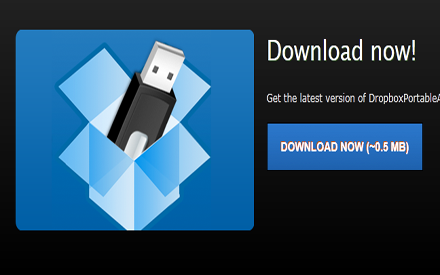
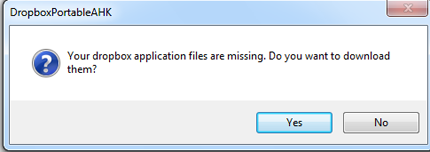

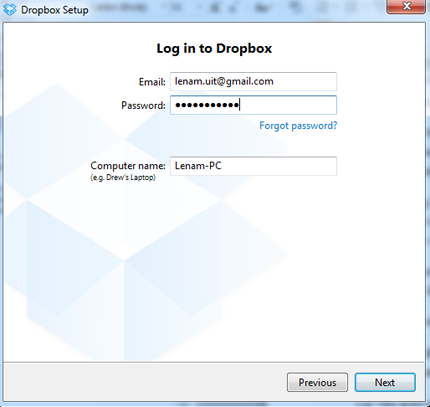
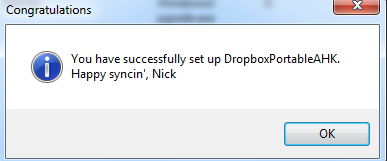
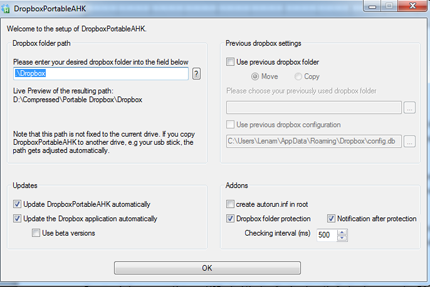
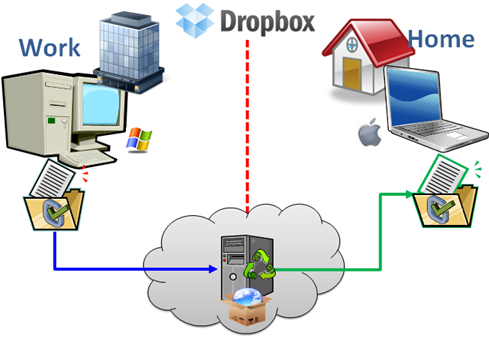
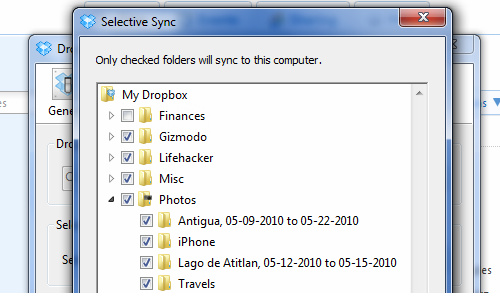
 Nữ nghệ sĩ đình đám đã bán nốt biệt thự 70 tỷ ở Việt Nam
Nữ nghệ sĩ đình đám đã bán nốt biệt thự 70 tỷ ở Việt Nam Nóng: Báo Hàn "bắt gọn" Lee Jong Suk hẹn hò Moon Ga Young, chuyện tình với IU đã toang?
Nóng: Báo Hàn "bắt gọn" Lee Jong Suk hẹn hò Moon Ga Young, chuyện tình với IU đã toang? Nam nghệ sĩ hài nổi danh cả nước: Tuổi ngoài 60 siêu giàu, gọi vợ là "nữ hoàng cai tù ngọt ngào"
Nam nghệ sĩ hài nổi danh cả nước: Tuổi ngoài 60 siêu giàu, gọi vợ là "nữ hoàng cai tù ngọt ngào" Mỹ nhân Việt đổi đời chỉ nhờ 1 cái bĩu môi, cả body lẫn nhan sắc đều thăng hạng đỉnh cao sau 8 năm
Mỹ nhân Việt đổi đời chỉ nhờ 1 cái bĩu môi, cả body lẫn nhan sắc đều thăng hạng đỉnh cao sau 8 năm Vợ Yoo Jae Suk phát hiện chồng biểu hiện bất thường, vội phóng về nhà lao thẳng vào phòng ngủ thấy cảnh tượng khó tin
Vợ Yoo Jae Suk phát hiện chồng biểu hiện bất thường, vội phóng về nhà lao thẳng vào phòng ngủ thấy cảnh tượng khó tin Lộ tin nhắn gây ớn lạnh của "nam thần thanh xuân" đang bị điều tra vì dính líu vụ giết người tàn bạo
Lộ tin nhắn gây ớn lạnh của "nam thần thanh xuân" đang bị điều tra vì dính líu vụ giết người tàn bạo Hình ảnh bác sĩ bước ra khỏi phòng mổ sau ca phẫu thuật kéo dài 5 tiếng cho bệnh nhân khiến triệu người thổn thức
Hình ảnh bác sĩ bước ra khỏi phòng mổ sau ca phẫu thuật kéo dài 5 tiếng cho bệnh nhân khiến triệu người thổn thức Trần Tiến: "Tôi ở nhà anh Trịnh Công Sơn đúng 3 ngày thì trốn đi lang thang, ngủ ngoài công viên"
Trần Tiến: "Tôi ở nhà anh Trịnh Công Sơn đúng 3 ngày thì trốn đi lang thang, ngủ ngoài công viên" So sánh nhan sắc Lâm Tâm Như ở tuổi 49 mới hiểu thế nào là sự khác biệt của lão hoá nhân tạo và tự nhiên
So sánh nhan sắc Lâm Tâm Như ở tuổi 49 mới hiểu thế nào là sự khác biệt của lão hoá nhân tạo và tự nhiên Doanh nhân Mailisa lên tiếng vụ sao kê của mẹ bé Bắp: Đó là để nói với con nít!
Doanh nhân Mailisa lên tiếng vụ sao kê của mẹ bé Bắp: Đó là để nói với con nít! Phẫu thuật không gây mê, bác sĩ khiến người phụ nữ tử vong
Phẫu thuật không gây mê, bác sĩ khiến người phụ nữ tử vong Mẹ bé Bắp hé lộ những tin nhắn chưa từng công bố về chuyến bay thương gia giữa lùm xùm từ thiện!
Mẹ bé Bắp hé lộ những tin nhắn chưa từng công bố về chuyến bay thương gia giữa lùm xùm từ thiện! Hot nhất hôm nay: Bạn gái Huỳnh Hiểu Minh sinh con gái, Angelababy lo sốt vó vì quyền thừa kế của quý tử thay đổi?
Hot nhất hôm nay: Bạn gái Huỳnh Hiểu Minh sinh con gái, Angelababy lo sốt vó vì quyền thừa kế của quý tử thay đổi? Sao nam "mất tích" khỏi Vbiz: Nghi chia tay đàn chị hơn 14 tuổi và gây xôn xao vì 1 tờ giấy nợ
Sao nam "mất tích" khỏi Vbiz: Nghi chia tay đàn chị hơn 14 tuổi và gây xôn xao vì 1 tờ giấy nợ Mẹ Bắp nói gì về thông tin "chuyển 2 tỷ đồng về quê cho ông bà ngoại trả nợ"?
Mẹ Bắp nói gì về thông tin "chuyển 2 tỷ đồng về quê cho ông bà ngoại trả nợ"? Vụ thi thể người phụ nữ cháy đen trong lô cao su ở Đồng Nai: Nghi do tự tử
Vụ thi thể người phụ nữ cháy đen trong lô cao su ở Đồng Nai: Nghi do tự tử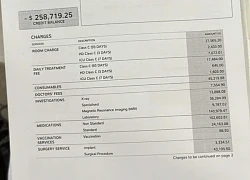 Phạm Thoại chính thức tung ra 28 trang sao kê cho dân mạng check VAR
Phạm Thoại chính thức tung ra 28 trang sao kê cho dân mạng check VAR